Come risolvere “nome ambiguo rilevato” Errore VBA
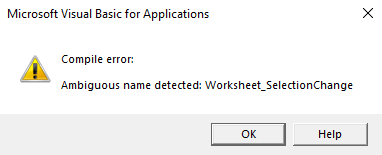
Mentre lavori con VBA potresti ricevere questo messaggio di errore quando esegui la procedura. Questo errore dice “Rilevato nome ambiguo: nome procedura“. In questo articolo impareremo perché si verifica questo errore e come possiamo risolverlo.
Perché questo errore?
Come dice il popup, il motore VBA ha rilevato una o più procedure con lo stesso nome nello stesso modulo. Ciò ha creato confusione per il motore VBA. Quindi il VBA segnala l’errore.
Come risolvere questo problema?
È facile. Non avere due stesse procedure con lo stesso nome in un singolo modulo. O cambia il nome della procedura, cancellala o portala in qualche altro modulo.
Questo errore di solito compare mentre si lavora con
link: / events-in-vba-the-events-in-excel-vba [events in Excel]. * Diciamo che stai lavorando su foglio1 con eventi del foglio di lavoro. Ora vuoi attivare un messaggio non appena l’utente modifica la selezione della cella. In tal caso si utilizzerà il `link: / tips-using-worksheet-change-event-to-run-macro-when-any-change-is-made [Worksheet_SelectionChange ()
Evento] “.
Ora di nuovo vuoi porre alcune domande agli utenti mentre l’utente cambia la selezione della cella. Quindi dovrai usare lo stesso evento.
Ora hai scritto due procedure di gestione degli eventi per attività diverse.
Private Sub Worksheet_SelectionChange(ByVal Target As Range)
MsgBox "Hi"
End Sub
Private Sub Worksheet_SelectionChange(ByVal Target As Range)
Application.InputBox ("who are you?")
End Sub
Ora, quando modifichi la selezione sul foglio, questo è ciò che ottieni.
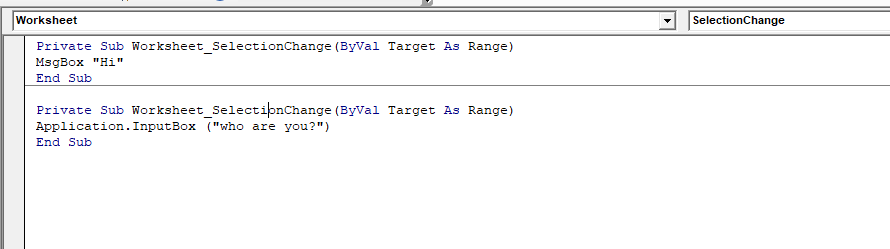
Ora, quando modifichi la selezione sul foglio, questo è ciò che ottieni.
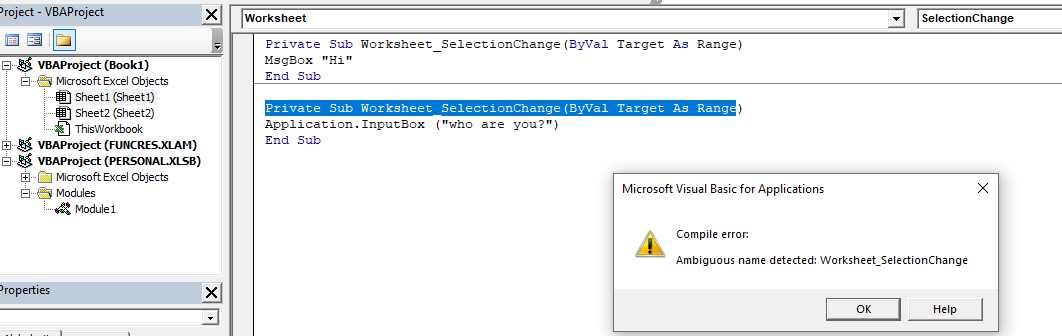
Vedi, il fatto è che Excel non lo consente. Non puoi avere due o più nomi uguali di funzioni in un modulo. Nemmeno negli eventi. Porta all’ambiguità.
Ora, se vuoi svolgere un’attività diversa sullo stesso evento, devi inserire quel codice nella stessa procedura di un evento. Usa le condizioni per controllare gli eventi.
L’evento seguente funzionerà perfettamente. Quando l’utente cambia la selezione della cella sul foglio1, apparirà un messaggio di ciao e successivamente chiederà all’utente una domanda con una casella di input.
Private Sub Worksheet_SelectionChange(ByVal Target As Range)
MsgBox "Hi"
Application.InputBox ("who are you?")
End Sub
Ora che l’ambiguità è scomparsa, l’evento funzionerà perfettamente e non verrà più visualizzato l’errore di errore di nome ambiguo rilevato.
Quindi sì ragazzi, è così che puoi risolvere l’errore di ambiguità in Excel VBA. Spero sia stato utile. Se hai dubbi su questo articolo o su qualsiasi altro articolo, chiedimi nella sezione commenti qui sotto.
Articoli correlati:
link: / tips-reference-isnt-valid-excel-error-and-how-to-resolved-it [Il riferimento non è valido l’errore di Excel e come risolverlo?]: Questo errore si verifica quando ci riferiamo a un oggetto o luogo che non esiste o è cambiato. Per risolvere questo problema rintracciamo il riferimento.
link: / events-in-vba-the-events-in-excel-vba [Gli eventi in Excel VBA] | Esistono sette tipi di eventi in Excel. Ogni evento si occupa di un ambito diverso. L’evento dell’applicazione si occupa del livello della cartella di lavoro. Cartella di lavoro a livello di foglio. Evento del foglio di lavoro a livello di intervallo.
link: / events-in-vba-the-worksheet-events-in-excel-vba [Gli eventi del foglio di lavoro in Excel VBA] | Gli eventi del foglio di lavoro sono davvero utili quando si desidera che le macro vengano eseguite quando si verifica un evento specificato sul foglio.
link: / events-in-vba-workbook-events-using-vba-in-microsoft-excel [Eventi della cartella di lavoro usando VBA in Microsoft Excel] | Gli eventi della cartella di lavoro funzionano sull’intera cartella di lavoro. Poiché tutti i fogli fanno parte della cartella di lavoro, questi eventi funzionano anche su di essi.
link: / events-in-vba-prevent-that-an-automacroeventmacro-executes-using-vba-in-microsoft-excel [Impedisci che una macro automatica / macro di eventi venga eseguita utilizzando VBA in Microsoft Excel] | Per impedire l’esecuzione della macro auto_open utilizzare il tasto Maiusc.
link: / events-in-vba-chart-object-events-using-vba-in-microsoft-excel [Chart object events using VBA in Microsoft Excel] | I grafici sono oggetti complessi e ci sono diversi componenti che hai collegato ad essi. Per creare gli eventi grafico utilizziamo il modulo Class.
Articoli popolari:
link: / keyboard-formula-shortcuts-50-excel-shortcuts-per-aumentare-la-produttività [50 scorciatoie Excel per aumentare la produttività] | Diventa più veloce nel tuo compito. Queste 50 scorciatoie renderanno il tuo lavoro ancora più veloce su Excel.
link: / formule-e-funzioni-introduzione-di-vlookup-funzione [La funzione CERCA.VERT in Excel] | Questa è una delle funzioni più utilizzate e popolari di Excel che viene utilizzata per cercare il valore da diversi intervalli e fogli.
link: / tips-countif-in-microsoft-excel [COUNTIF in Excel 2016] | Contare i valori con le condizioni utilizzando questa straordinaria funzione. Non è necessario filtrare i dati per contare un valore specifico.
La funzione Countif è essenziale per preparare la tua dashboard.
link: / excel-formula-and-function-excel-sumif-function [Come utilizzare la funzione SUMIF in Excel] | Questa è un’altra funzione essenziale della dashboard. Questo ti aiuta a riassumere i valori su condizioni specifiche.